
Afin d’avoir une meilleure visualisation des photos iPhone, beaucoup de gens préfèrent transférer les photos sur iPhone vers iPad pour la résolution élevée de celle-ci. Le problème est maintenant de connaitre les outils pratiques permettant d’envoyer facilement les photos iPhone vers iPad. Voici notre sélection :
Outil efficace pour transférer les photos iPhone vers iPad – ApowerManager –
ApowerManager est un gestionnaire d’appareil mobile qui existe depuis un moment sur le marché. Ce programme est connu pour le transfert, la sauvegarde et la restauration des données, etc. Il fonctionne donc très bien pour transférer des photos entre les appareils iOS facilement. Le processus de transfert s’effectue comme suit :
- D’abord, téléchargez le programme sur votre PC et votre smartphone depuis son site officiel ou via le bouton suivant :
- Lancez le programme puis reliez votre iPhone au PC via le câble USB.
- Une fois l’appareil branché, le programme reconnaîtra automatiquement votre iPhone et affichera tous les contenus de ce dernier sur son interface.
- Branchez également l’iPad via un câble USB. Vous voyez votre iPad dans la liste des appareils connectés en bas à gauche.
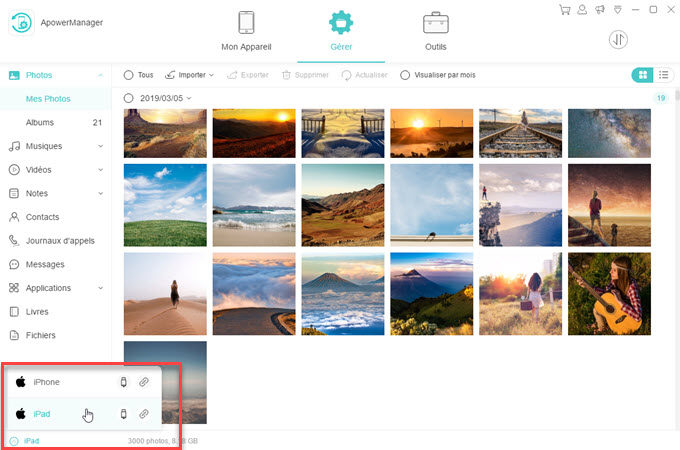
- Sélectionnez ensuite votre iPhone dans la liste des appareils connectés (voir capture suivante) puis allez dans Photos > Sélectionnez les photos à transférer > puis cliquez sur le bouton Exporter.
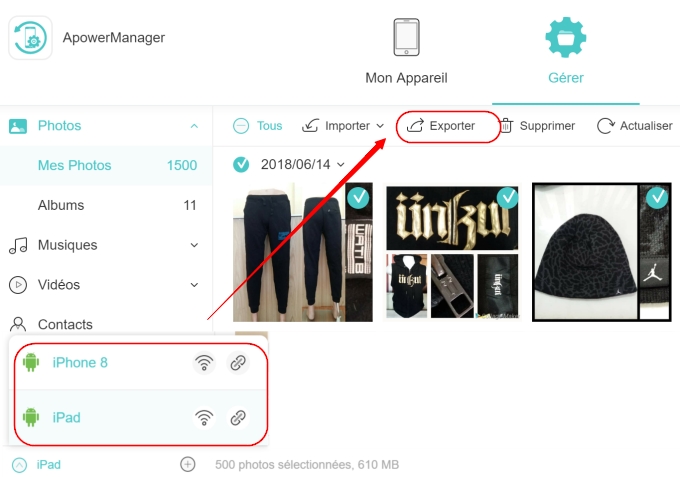
- Une fois ceci fait, sélectionnez enfin votre iPad dans la liste des appareils connectés puis allez dans Photos > et cette fois-ci cliquez sur « Importer ».
Transférer les photos iPhone vers iPad via AirMore
AirMore est une application qui vous permet de transférer les données du smartphone vers PC ou inversement. De plus, il vous permet également de transférer des données entre deux appareils mobiles. Voici comment envoyer les photos iPhone vers iPad :
- Téléchargez l’application AirMore sur iPhone et iPad.
- Veuillez mettre les deux appareils sous le même réseau Wi-Fi.
- Sur iPhone, ouvrez AirMore et appuyez sur « Plus » > « Transfert entre mobiles » pour détecter votre iPad.
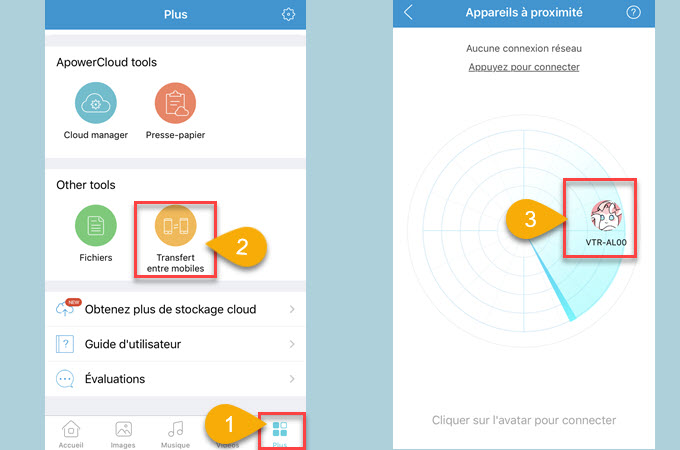
- Sélectionnez le nom de votre iPad pour établir la connexion.
- Appuyez sur « Albums » et sélectionnez les images à transférer.
- Appuyez sur le bouton « Envoyer » pour transférer les photos iPhone vers iPad.
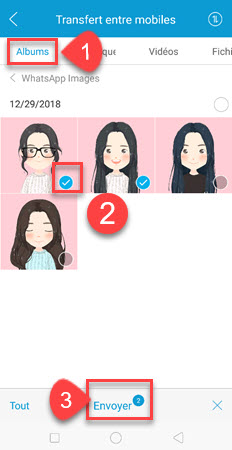
Flux de photos iCloud – Transfert sans fil des photos iPhone vers iPad
Les flux de photos iCloud est un bon moyen pour partager les photos capturées sur un appareil Apple vers un autre appareil Apple. Chaque ID Apple obtient 5Go d’espace de stockage libre pour synchroniser les fichiers sur les appareils iOS. Et si vous utilisez le même ID sur votre iPhone et iPad, et que vous vous connectez via Wi-Fi, « Mon flux de photos » va partager les photos uploadées sur ces différents appareils iOS. Suivez les étapes suivantes pour apprendre comment transférer photo iPhone vers iPad.
- Sur votre iPhone, allez dans « Réglages » > appuyez sur « iCloud » puis connectez-vous via votre ID Apple.
- Ensuite, cliquez sur « Photos » pour choisir les photos > Basculez « Mon flux des photos » vers « On » puis votre iPhone affichera combien de photos peuvent-être uploader sur votre compte iCloud.
- Maintenant, refaites le même processus sur votre iPad. Assurez-vous d’utiliser le même ID Apple sur votre iPhone et iPad. Une fois « Mon flux de photos » ouvert sur les deux appareils, vous pouvez transférer et sauvegarder vos photos sur votre iPad.
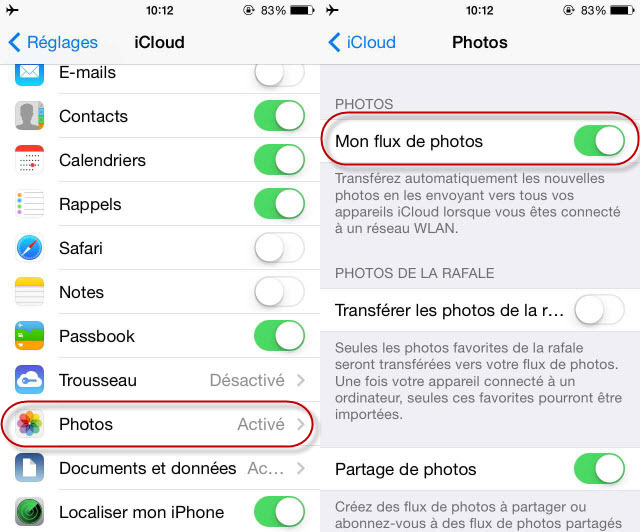
Veuillez noter que les photos uploadées sur « Mon flux de photos » sont gardées 30 jours au maximum, après ce délai elles seront effacées de iCloud. De plus, le nombre de photos à sauvegarder est limité à 1000.
Mot de la fin :
Voilà donc notre sélection des meilleurs moyens pour transférer des photos iPhone vers iPad. Si d’autres programmes sont également disponibles, n’hésitez pas à les mentionner dans le commentaire.

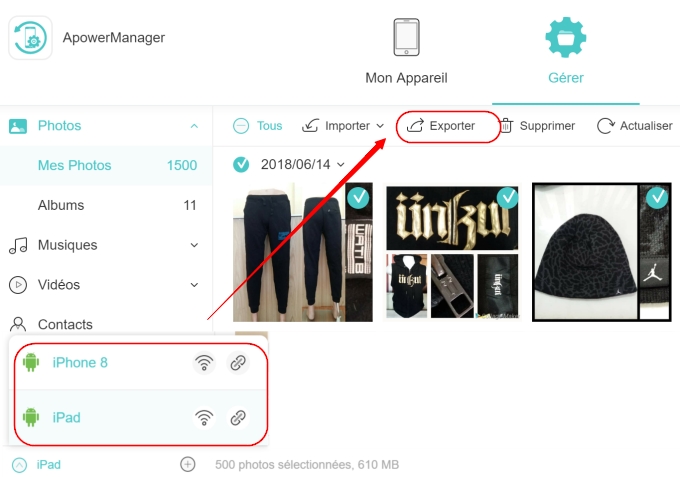
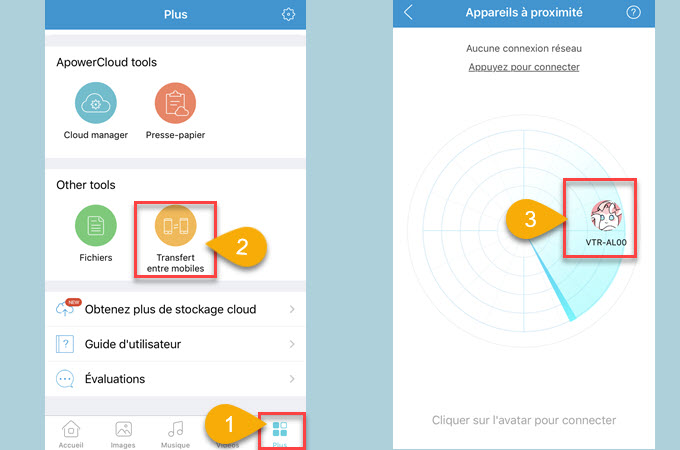
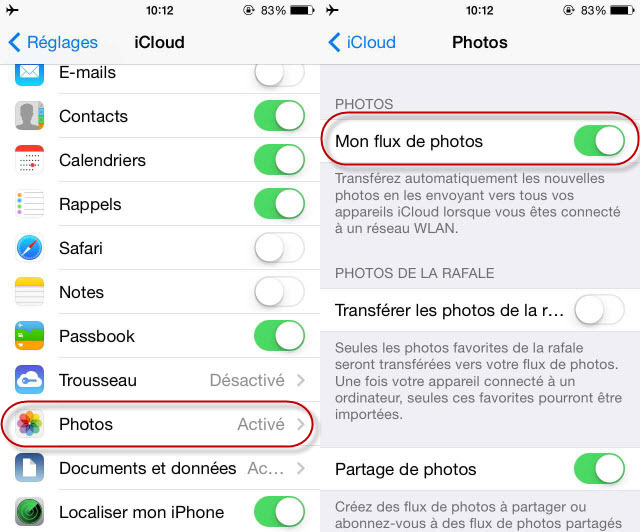

Laissez un commentaire